Kan ik mijn rapportages exporteren naar Excel?
Wanneer je een export wil uitvoeren van de transacties in je transactieoverzicht, krijg je onderstaande samen-vatting. In deze samenvatting worden nog eens alle filters weergegeven via de optie 'Toon alle filters' die van toepassing zijn op jouw transactieoverzicht. Ook heb je enkele opties om de indeling van het exportbestand te configureren zoals:
- Datum en tijd opsplitsen in twee kolommen
- Datum, tijd en valuta notatie kiezen
Wanneer je de export wil starten klik je op 'Start export'.
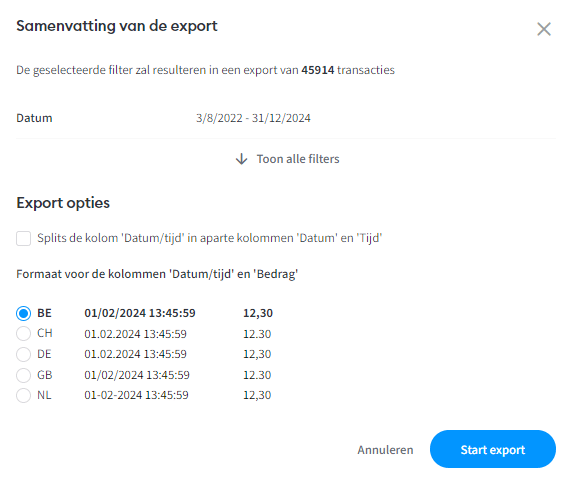
In het menu 'Mijn Exports' kan je het transactieoverzicht downloaden. Wanneer je het bestand opent in excel, dan kan het dat de informatie heel kort op elkaar staat, waardoor het moeilijk wordt om deze te ontleden. Om de informatie in kolommen naast elkaar te zetten, kan je deze op volgende manier aanpassen.
Open het gedownloade document in Excel. Kies Gegevens en daarna Tekst naar kolommen op de menubalk.
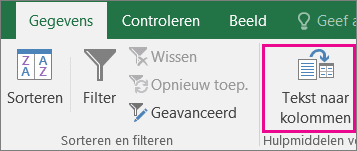
Kies Gescheiden en klik daarna op Volgende.
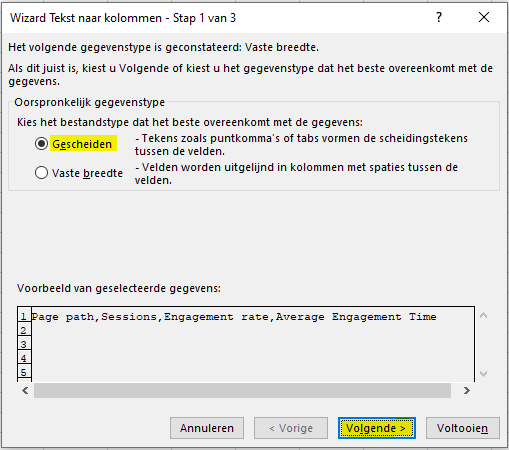
Kies Komma's en daarna voor Voltooien.
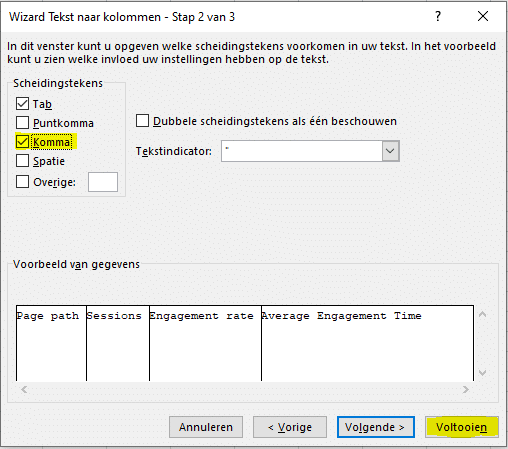
Na het voltooien zie je dat de informatie op de tab is opgesplitst in kolommen.
Waar kan ik mijn rapporten terugvinden?
Alle exports die je zelf hebt gemaakt, vind je terug in Mijn exports.
- Log in op MyCCV
- Kies voor Exports